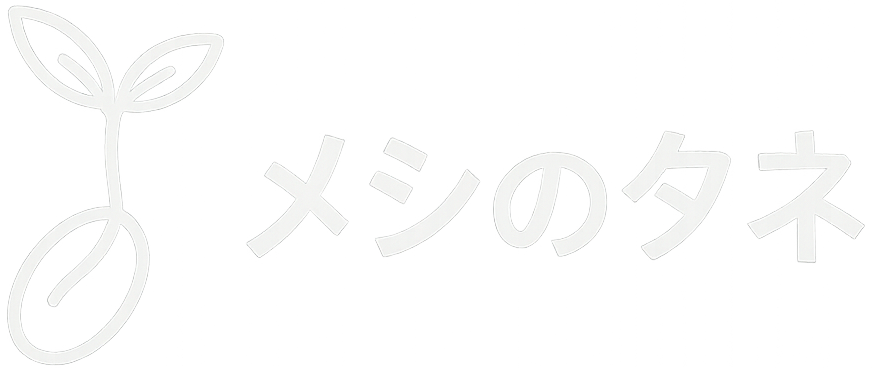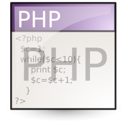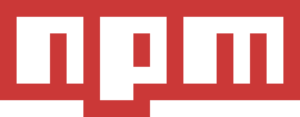結構こういう登録作業って面倒くさいですよね。
TwitterにしろMSにしろGoogleにしろ、その都度登録方法調べて
手順一からやってってなりますけど、一回やっちまえば終わりなので
興味ある人はやってみましょう。
でAPIKEY取れたら、ちゃんとどっかにメモしてメモの保管場所は覚えておきましょう。
そうしたら1回です!僕みたいに何回も何回もやらなくてすみますから!!
ちゃんとメモしておきましょう。取得したAPIKEYもアカウントも!ちゃんと!!
では画像付きでYoutubeAPIKEYの取得方法言っていきます。
とりあえずさっきデータ取得できたからこのやり方でいいと思います。
INDEX
Google Developpers Consoleに行く
グーグルアカウントにログインした状態でここに行きます。
この画面が出るのでAccount Settingを選択
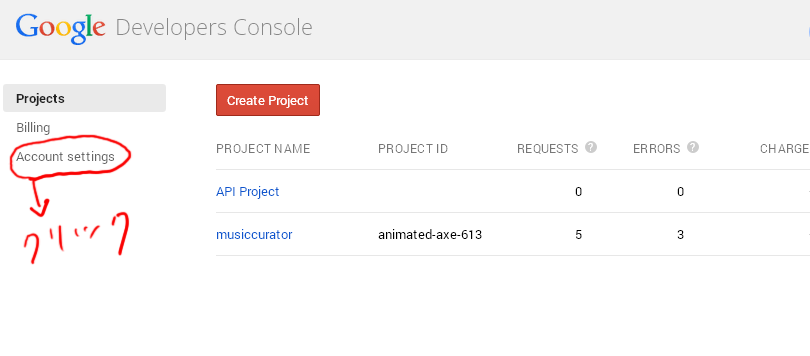
プロジェクトを作る前に分かりやすく日本語にします。
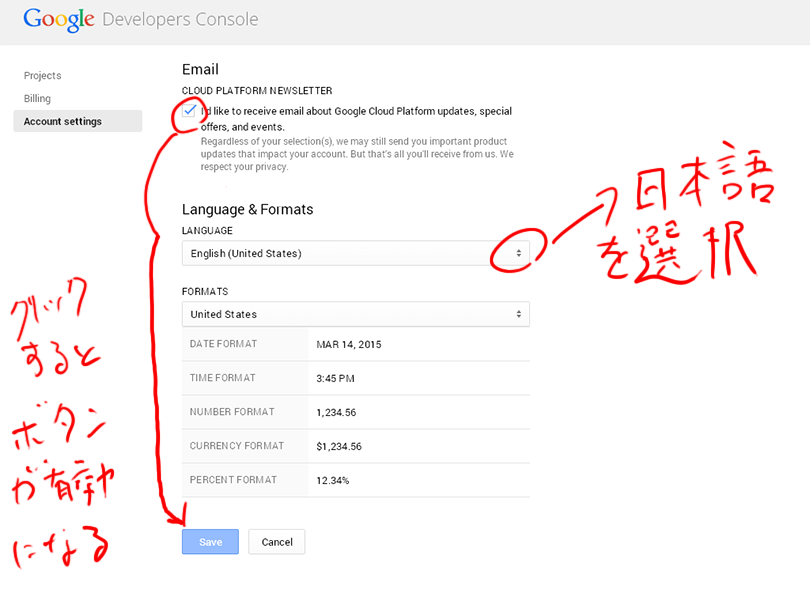
日本語を選択したら、save押して保存してください。
そうすると・・・
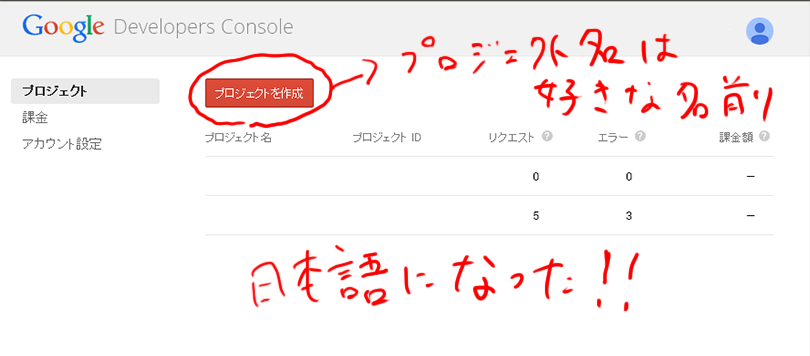
日本語になりまーす。
使いたいAPIを有効化する
プロジェクトを入力したら、
さっきの画面に一覧が表示されると思います。
その中に、きっと登録した名前が混じってると思うので
そいつをクリックします。
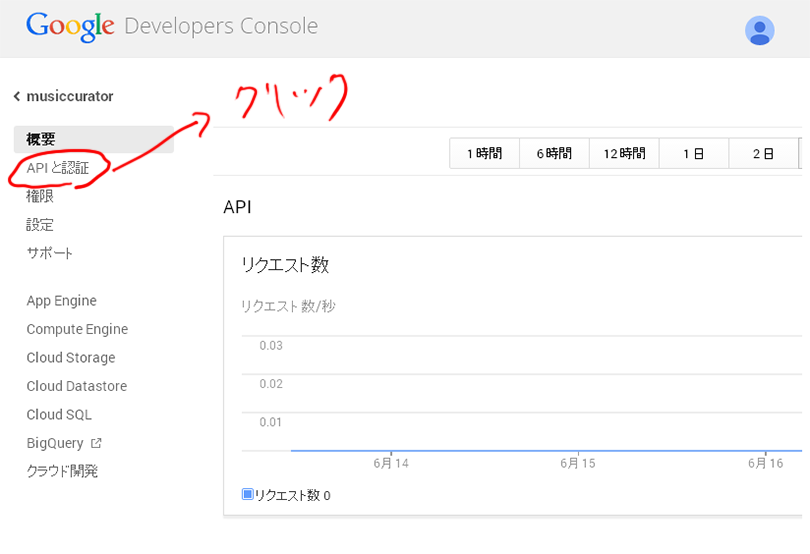
するとこの画面が現れるのでAPIと認証をクリックします。
クリックするとAPIのリストが現れるので
この二つを探してOFFをクリックしてONに変えます。

ONになるとリストの上の方に追加されているので確認してください。
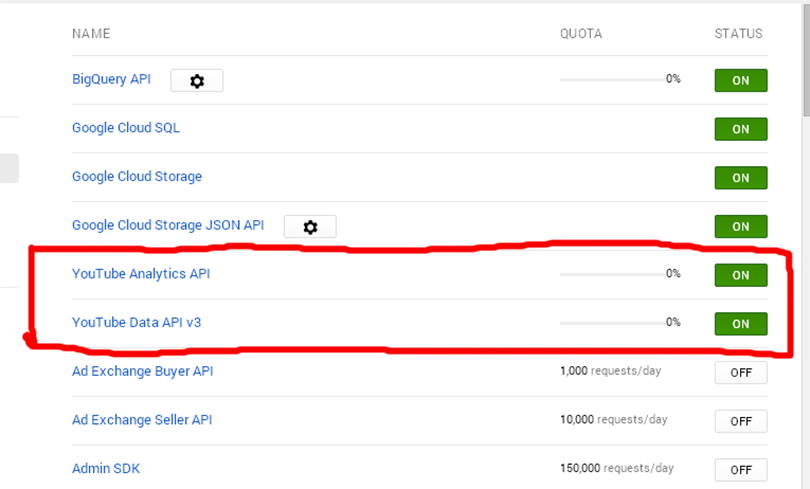
こんな感じになりますね。
APIKEYを生成する
公開APIへアクセスの右側に何も表示してなければ
APIKEYを生成する必要があります。
APIKEYを取得します。
認証情報から新しいKeyの取得を選び、
ブラウザキーをクリックすれば取得できます。
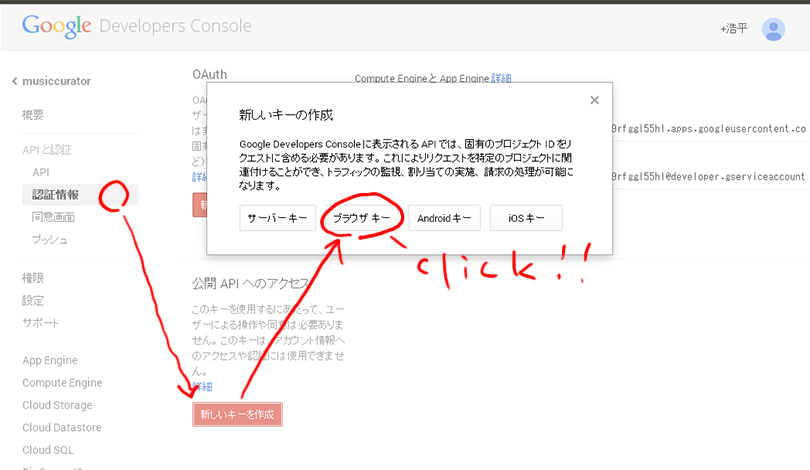
今回僕はブラウザアプリが作りたいので
ブラウザ用のKeyを取得します。
そうじゃない人は、そうじゃない違うの取得してください。
次に許可するリファラーは何か聞かれますが、
特に何も設定する必要が無い人は空欄で書いて下さい。
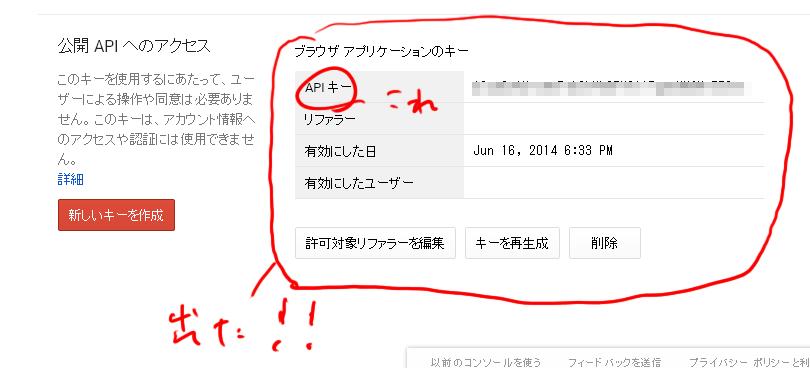
テストする方法
https://www.googleapis.com/youtube/v3/videos?id=ここにIDを入れる&key=ここにAPIキーを入れる&part=snippet,contentDetails,statistics,status
でこれで
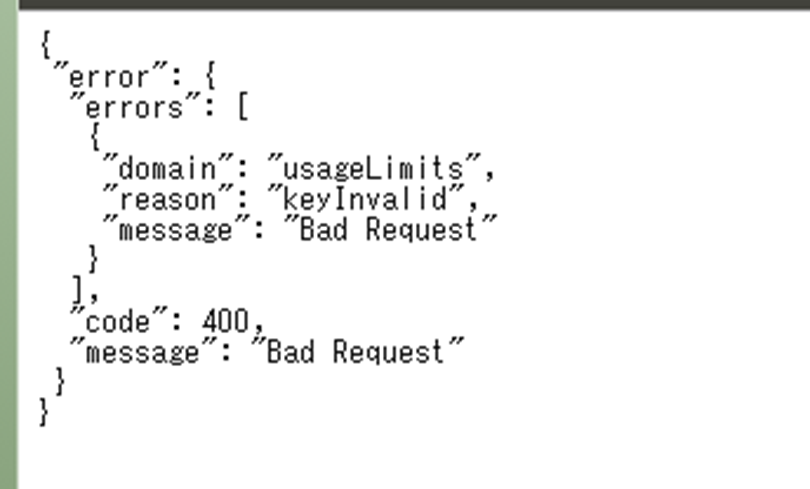
これが出たら失敗です。
これ以外出てたら成功してるはずです。
お疲れ様でした。これで後は開発するだけですね。